Ce înseamnă autentificarea serviciului Rostelecom? Schimbați parola standard pe routerul WiFi Rostelecom
Au trecut mult timpurile în care era tradiționalul mod de a merge online computer staționar conectat cablu de rețea venind de la intrare. Mult mai convenabil, mobil și mai ușor de utilizat transmisie wireless date folosind un router. Folosind instrumente de separare bune, puteți furniza cu ușurință Internetului toate dispozitivele necesare - un laptop, telefon, tabletă, set-top box și orice alte achiziții ale proprietarului.
Schimbarea parolei pe un router wifi este ușoară, urmați instrucțiunile de mai jos.
Pentru a îmbunătăți securitatea, merită să vă schimbați din când în când datele de confidențialitate. Trebuie să știți cum să schimbați parola pe un router wifi Rostelecom este cea mai ușoară cale, ce motive sunt cel mai adesea și există diferențe în procedură pe diferite echipamente, vom lua în considerare în articol.
Motive pentru schimbarea parolei pe un router Wi-Fi
Principalele motive pentru care este necesar să se stabilească noi condiții de siguranță:
- Parola este prea simplă sau inexistentă. Dacă nu este instalat pe routerul Rostelecom, oricine se află în raza de acțiune a semnalului dispozitivului poate utiliza o conexiune nesecurizată (și în modele bune este de aproximativ 300 de metri). Dacă puteți afla parola printr-o selecție simplă de combinații (de exemplu, 12345 sau qwerty), atunci toată lumea de la intrare va putea să se alăture și să intre online gratuit.
Cu cât este distribuit mai mulți utilizatori Wi-Fi, cu atât va fi furnizată o viteză mai mică, distribuită uniform între toate gadgeturile. De asemenea, merită să rețineți că, dacă se detectează acțiuni ilegale la utilizarea conexiunii dvs., atunci proprietarul va trebui să fie și el responsabil pentru acestea. Merită să vă deranjați cu întrebarea cum să setați o parolă.
- Trebuie eliminat. Situația este opusă celei descrise mai sus. Dacă clientul dorește să distribuie internetul, de exemplu, este incomod să îl înregistreze în fiecare dintre laptopurile utilizate și este sigur că vecinii nu vor folosi conexiunea.
- L-am uitat pe cel vechi. Dacă, atunci când încearcă să se conecteze, de fiecare dată necesită un nume de utilizator și o parolă, iar clientul nu-și amintește, atunci schimbând setările din echipament, puteți instala imediat una nouă.
Cum să aflați datele de conectare și parola de pe router
În ciuda varietății de modele utilizate, principiul general al modului de modificare a parolei este același.
- Trebuie să vă conectați la router utilizând un computer conectat la retea locala... Pentru a-l introduce, trebuie să introduceți adresa routerului în linia standard a browserului în cifre. Cum să aflați - uitați-vă la peretele inferior al dispozitivului.

Accesați interfața routerului Rostelecom și accesați Setări Wi-Fi rețele.
- În fereastra care apare, confirmăm dreptul nostru de a face modificări, fereastra necesită un nume de utilizator și o parolă. Dacă nu au fost modificate, atunci puteți afla parola de la producător pe echipamentul în sine, de regulă, informațiile sunt tipărite pe etichetă.
Dacă ați setat o parolă pe router și ați uitat-o, atunci o resetare generală va fi soluția la problema. Pentru a face acest lucru, trebuie să găsiți o mică gaură în carcasa marcată cu cuvântul Reset. Cu un obiect subțire lung (un ac, o tijă dintr-un stilou), trebuie să țineți butonul timp de aproximativ 15-20 de secunde, astfel încât dispozitivul să reseteze totul la setările din fabrică.
Instrucțiuni: cum să schimbați parola pe un router wifi
Următorul pas este de a afla cum să schimbați parola.
- Intrăm în panoul de control, căutăm fila Setări WLAN și selectăm Securitate.
- În fereastra care apare, găsiți câmpul de parolă WPA / WAPI. Îl schimbăm pe unul nou.
O nouă cheie Wi-Fi ar trebui să fie suficient de dificil de ales, dar ușor de reținut. De exemplu, puteți seta data nașterii cuiva din familie (28061984).
- Este imperativ să salvați modificările făcute, butonul din partea de jos a filei (Apply à Save).
- Reporniți routerul. Acest pas este necesar pentru ca hardware-ul să fie actualizat în rețea și modificările să aibă efect.
Video: ajuta la resetarea și schimbarea parolei de pe router.
aceasta mod universal, care poate fi folosit pentru a seta o parolă pe orice model wi-fi. Dacă doriți să știți cum să protejați parola prin Wi-Fi în mod specific pe routerul dvs., aceste informații pot fi găsite în instrucțiunile dispozitivului sau în rețea în descrierea funcționalității modelului.
Furnizorul Rostelecom are un număr mare de abonați în toată Rusia. Această companie are parteneriate cu un număr mare de producători de router de rețea, deci nu contează cu adevărat ce marcă de router aveți. Dacă l-ați achiziționat de la Rostelecom, atunci acest lucru înseamnă că există un firmware special dezvoltat sau deja configurat în interior, care vă permite să configurați cu ușurință diverși parametri, precum și, dacă este necesar, să primiți comentarii despre configurație de la serviciul de asistență tehnică.
Dacă vă întrebați cum să schimbați parola de pe router, atunci probabil că ați început să înțelegeți setarea acestui lucru echipamente de rețea... Cu toate acestea, acest lucru nu este de obicei necesar, deoarece routerul este configurat astfel încât să îl conectați și să începeți să utilizați Internetul. Cu toate acestea, schimbarea parolei este decizia corectă.
Deci, cum vă schimbați parola în diferite modele routere? Pentru a face acest lucru, aveți nevoie de un browser, un computer (laptop, tabletă, smartphone) conectat la rețea.
Sagemcom Fast
Aceste routere sunt cele mai populare printre abonații Rostelecom. Puteți achiziționa unul dintre diferitele modele, iar metoda de configurare va fi aceeași pentru marca în ansamblu. Instrucțiunile pentru schimbarea parolei sunt după cum urmează:
1. lansează orice browser;
4. După ce v-ați conectat, veți fi direcționat către pagina principala setări. Selectați secțiunea „Setări WLAN”;
5. comutați la fila „Securitate”; 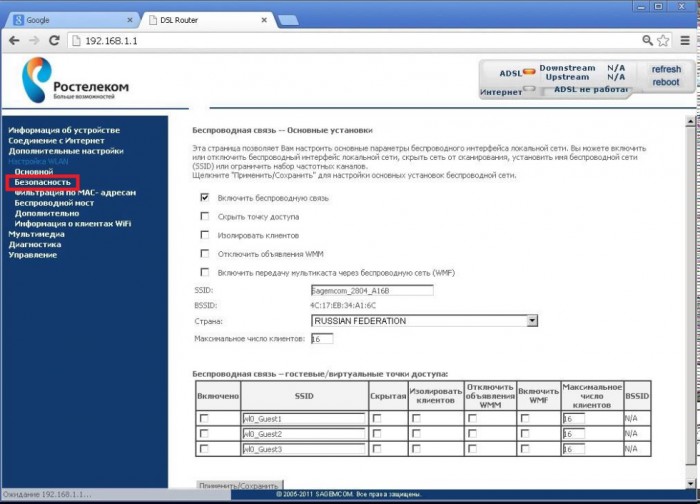
6. În partea dreaptă, găsiți setarea parolei WPA / WPA2. Introduceți parola dorită;
7. faceți clic pe „Aplicați și salvați”;
8. în stânga, selectați secțiunea „Management”;
9. Faceți clic pe fila „Reporniți” și așteptați repornirea routerului.
D-Link DVG-5402SP
Un alt tip popular de routere printre abonații Rostelecom. Iată instrucțiunile:
1. lansează orice browser;
2. în bara de adrese scrieți adresa 192.168.8.254 (această adresă este mai degrabă nestandardă și este potrivită pentru acest model particular, pentru alte modele este mai bine să utilizați adresa standard 192.168.1.1) și apăsați Enter;
3. În fereastra care se deschide, introduceți numele de utilizator și parola pentru a intra în meniu. Autentificare - administrator, parolă - lăsați necompletat; 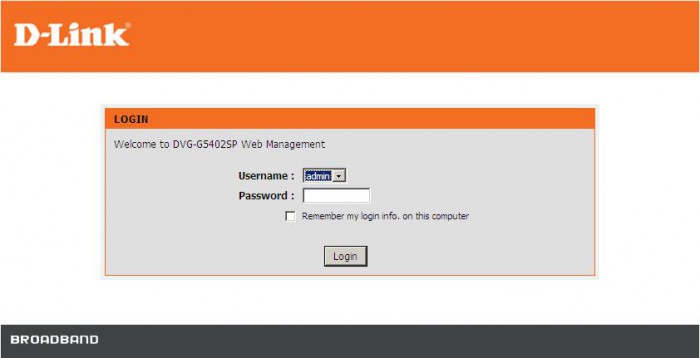
4. după ce te-ai conectat, vei fi condus la pagina principală de setări. În partea stângă, selectați secțiunea „Configurare”;
5. dintre secțiuni, selectați „Setări conexiune fără fir"(" Configurare wireless ");
6. accesați fila „Securitate” („Securitate fără fir”);
7. Găsiți parametrul „Pre-shared key”. Introduceți parola dorită;
8. faceți clic pe „Aplicați”;
9. în partea de sus a meniului, selectați secțiunea „Întreținere”;
10. Selectați „Salvare și repornire” și faceți clic pe butonul „Repornire”.
Așteptați ca routerul să repornească și să se conecteze la rețea folosind noua parolă.
TP-Link TL-WR841ND
A treia marcă comună de echipamente. Vă puteți schimba parola astfel:
1. lansează orice browser;
2. în bara de adrese, scrieți adresa 192.168.1.1 și apăsați Enter;
3. În fereastra care se deschide, introduceți numele de utilizator și parola pentru a intra în meniu. Introduceți „admin” în ambele câmpuri;
4. după ce te-ai conectat, vei fi condus la pagina principală de setări. Selectați secțiunea „Wireless”;
5. comutați la fila „Securitate” („Securitate fără fir”);
6. Găsiți parametrul „Parolă” („Parolă wireless”). Introduceți parola dorită; 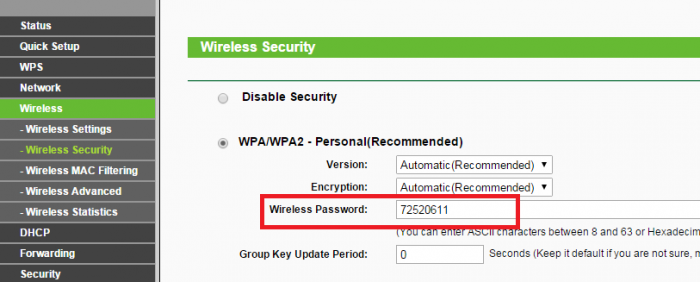
7. faceți clic pe butonul „Salvați”;
8. Accesați secțiunea „Instrumente de sistem”, selectați „Repornire”, faceți clic pe „Repornire”.
Așteptați ca setările să repornească și să vă conectați la rețea cu noua parolă.
Rostelecom oferă clienților săi o oportunitate unică de a utiliza doar routere originale și funcționale care îndeplinesc cel mai bine cerințele lor pentru lucrul cu wifi. Compania lucrează îndeaproape doar cu cei mai buni producători moderni de astfel de echipamente:
- Sagemcom Fast;
- QTech RT-A1W4L1USBn;
- Starnet AR800;
- D-Link DVG-5402SP.
Orice client are posibilitatea de a furniza un model adecvat pentru operarea cu succes. Pentru funcționalitatea normală a routerului, este mai bine să vă setați propria parolă convenabilă și memorabilă.
Schimbarea parolei are ca unic scop asigurarea securității zonei Wi-Fi. De multe ori se întâmplă asta străini ghici combinația secretă și folosește internetul fără știrea proprietarului. Acest lucru este plin nu numai de pierderea traficului, ci și de pierderea informațiilor valoroase de pe un PC sau gadgeturi. Prin urmare, experții recomandă să schimbați cheia o dată pe lună în wifi și să o faceți cât mai dificilă. Pentru aceasta, este mai bine să utilizați o combinație de numere, majuscule și minuscule latine. Același fel parola standard nu este memorabil, dar probabil ați dori să utilizați parola preferată.
Acesta este un proces destul de ușor pe care îl poate face chiar și un începător. Trebuie doar să țineți cont de caracteristicile fiecărui router Wi-Fi.
Schimbați parola pe Wi-Fi
Sagemcom Fast
Un router de la acest producător este considerat cel mai popular și răspândit în saloanele Rostelecom. Pentru a schimba parola, trebuie să vă conectați la orice interfață care acceptă internetul și să lucrați cu browsere. Pentru comoditate maximă, un PC sau laptop va funcționa.
Găsiți pagina de reîncărcare și rulați-o. Așteptați ca dispozitivul să se aprindă din nou. Acum vă puteți conecta cu ușurință la Wi-Fi folosind o nouă parolă.
QTech
Un model de router foarte popular printre abonații Rostelecom. Schimbarea parolei wi-fi este foarte simplă aici. Pentru aceasta aveți nevoie de:
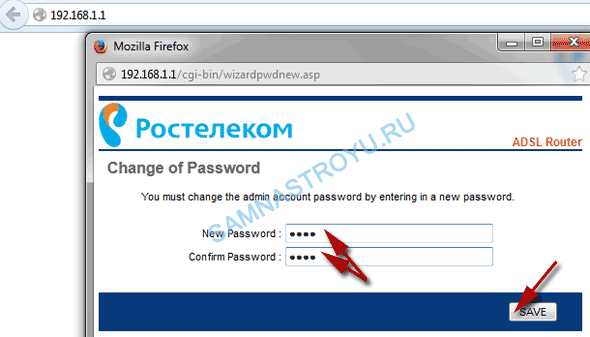
Starnet AR800
Router ADSL obișnuit cu funcția wifi poate fi cumpărat în orice showroom Rostelecom. Configurarea acestuia va dura mai puțin de cinci minute:
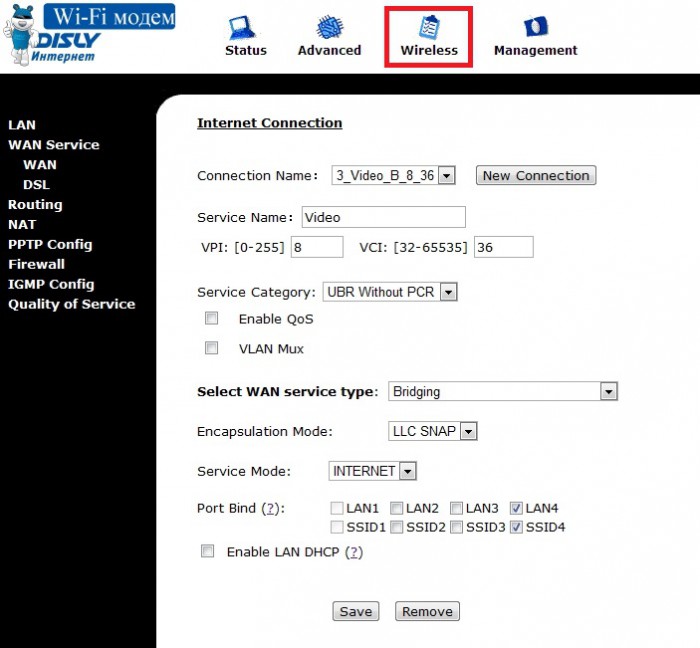
Simțiți-vă liber să începeți să lucrați cu wifi când dispozitivul pornește.
D-Link
Dispozitivele acestui brand sunt considerate unul dintre cele mai bune din lume pentru lucrul cu Wi-Fi. Acestea sunt nu numai fiabile, ci și ușor de utilizat. Pentru a-și schimba datele, un utilizator Rostelecom trebuie să facă următoarele:
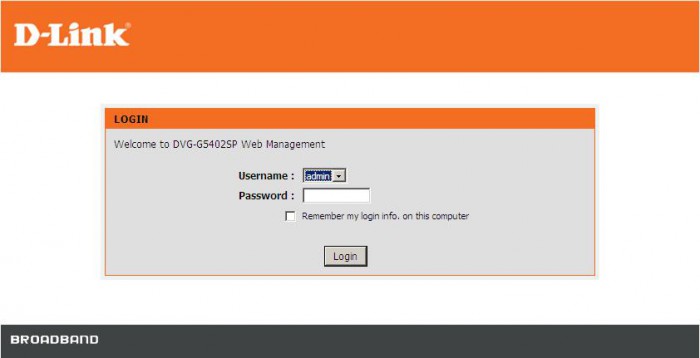
Gata, noile date sunt gata de utilizare în rețeaua Rostelecom.
Pentru o schimbare de cheie reușită, utilizați următoarele instrucțiuni:
- Nu utilizați numele complet, data nașterii rudelor;
- De asemenea, poreclele pentru animale de companie nu sunt potrivite;
- Nu utilizați combinații digitale ușoare precum 87654321 și invers, 111111 etc.
Să fie un set de litere și cifre haotic, fără sens. Mai bine scrieți-l pe o bucată de hârtie, lipiți-l într-un loc proeminent și apoi introduceți-l în sistem. Urmați acești pași simpli lunar și nu trebuie să vă faceți griji cu privire la Wi-Fi și datele dvs. personale.
Ai găsit o greșeală de scriere? Selectați textul și apăsați Ctrl + Enter
Accesul la internet wireless prin Wi-Fi este convenabil, fără cabluri. Datorită gamei largi de routere moderne, zona de service se extinde pe zeci de metri. Astfel de routere sunt emise utilizatorilor săi de către furnizorul Rostelecom. După ce ați configurat echipamentul, vă puteți conecta la cel creat retea fara firși navigați pe internet fără fir. Dar dacă se pierde parola Wi-Fi? Cum se schimbă parola pe un router Wi-Fi de la Rostelecom?
Parola de la router poate fi cu adevărat uitată, mai ales dacă nu este notată pe un mediu fiabil (de exemplu, într-un notebook). Și dacă dispozitivele deja conectate rămân în rețea, atunci nu va mai fi posibilă conectarea altor dispozitive. Încercarea de a sparge o parolă Wi-FI este aproape inutilă, deoarece acest lucru se realizează prin procesul de parolă de forțare brută, iar acesta este un timp foarte, foarte lung.
Cum să aflați parola pentru Wi-Fi pe Rostelecom dacă a fost uitată în siguranță? Aveți șansa de a face fără prea multă durere dacă un computer care rulează o sală de operații a fost conectat la rețeaua dvs. Sisteme Windows 7, Windows 8 sau Windows 10. Lucrul este că aici puteți spiona parola introdusă anterior. Să vedem cum arată această procedură în exemplul Windows 10:
- Faceți clic dreapta pe pictogramă conexiune fără firîn tava de sistem;
- Alegeți „Centru de rețea și partajare”;
- În lista rețelelor active, selectați rețeaua care se intersectează (evidențiată în albastru) și faceți clic pe ea cu butonul din stânga - se deschide fereastra „Stare - Rețea fără fir”;
- Faceți clic stânga pe elementul "Proprietăți rețea fără fir";
- În fereastra care se deschide, selectați fila „Securitate”;
- Bifăm „Afișează caracterele introduse”.
După care în câmpul „Cheie de securitate a rețelei” veți vedea parola uitata și puteți conecta alte dispozitive la rețeaua dvs. wireless.
Cu alte sisteme de operare, este posibil ca metoda de afișare a unei parole deja salvate să nu funcționeze. De asemenea, nu va funcționa dacă parola nu este salvată pe computer și o introduceți din nou de fiecare dată.

Dacă utilizați altul sistem de operare, unde parola salvată nu poate fi vizualizată, sarcina devine mai complicată. Să încercăm să schimbăm parola de pe routerul Rostelecom Wi-Fi folosind routerul în sine. Pentru a face acest lucru, va trebui să intrăm în partea sa administrativă - cu condiția să folosim un dispozitiv care este deja conectat la rețeaua dvs.
Cel mai adesea, partea administrativă a routerelor se află la 192.168.1.1 (uneori există și alte adrese) - introduceți această adresă în browserul dispozitivului dvs., apoi în formularul de autorizare care se deschide, specificați datele de conectare și parola pentru a accesa administratorul parte. Dacă nimeni nu a schimbat nimic, atunci datele de conectare și parola vor fi standard.- admin și admin. Apoi, accesați setările WLAN, ștergeți parola închisă cu asteriscuri și introduceți una nouă acolo. Salvăm datele (dispozitivul curent se va opri imediat din cauza schimbării parolei) și încercăm să ne reconectăm.
Vă puteți conecta la router pentru a vă schimba numele de utilizator și parola folosind o conexiune prin cablu. Adresa pentru accesul la partea administrativă este indicată pe casetele din routere. Conectarea și parola standard sunt, de asemenea, indicate aici.
Cum pot schimba parola pe un router Rostelecom dacă cheia de acces este necunoscută, iar datele de conectare și parola pentru introducerea părții administrative nu sunt potrivite din anumite motive? Pentru a face acest lucru, trebuie să procedați după cum urmează - resetați routerul la setările din fabrică și configurați-l din nou... Va prelua automat accesul la Internet, dar trebuie doar să mergem la setările WLAN, să setăm numele punctului de acces acolo, să selectăm criptarea WPA2 și să introducem parola. Apoi, salvăm setările, trimitem routerul la repornire, ne conectăm la rețea și ne bucurăm de internet de mare viteză.
Ați uitat sau nu știți parola wi-fi setată pe router și acum nu vă puteți conecta la rețea? Această neînțelegere enervantă poate fi eliminată prin instalarea unei noi combinații. Va dura doar câteva minute.
Rostelecom este unul dintre cele mai mari companiiîn Rusia, oferind nu numai servicii comunicații mobile dar și alte servicii de telecomunicații. Astfel, abonații Rostelecom pot folosi internetul de mare viteză cu folosind wi-fi router. Dar uneori uităm parola, ceea ce face imposibilă conectarea la rețea. În acest caz, trebuie să schimbați parola de pe dispozitiv.
Ce este necesar pentru funcționarea corectă a wi-fi-ului de la Rostelecom
Deci, ați decis să utilizați Internetul de la Rostelecom. De ce este nevoie pentru asta? În primul rând, trebuie să activați serviciul Internet la domiciliu și să achiziționați un router wi-fi adecvat. Cel mai bine este să vă consultați cu specialiști atunci când alegeți un dispozitiv sau să luați un router la un centru de service.
Apoi, trebuie să configurați corect routerul, să setați o parolă puternică pe acesta. Rețineți că inițial conține un cod de acces standard și bine cunoscut, care nu este pe deplin corect și sigur de utilizat în viitor.
Când este nevoie?
- Ruterul dvs. are o parolă standard care este destul de ușor de spart.
- Bănuiți că ați fost piratat și traficul dvs. pe Internet este furat încet.
- Ați uitat parola și nu vă puteți conecta noul dispozitiv la rețea.
Pregătirea routerului
Pentru corect și instalare corectă sau modificați parola de pe un router wi-fi de la Rostelecom, ar trebui să resetați setările la setările din fabrică. Acest lucru se face destul de simplu.
Uită-te cu atenție la dispozitiv și găsește butonul „Reset” de pe acesta. Adesea este amplasat într-o adâncitură protejată în siguranță și pentru a ajunge la el, ar trebui să folosiți un ac sau un chibrit sau o scobitoare. Faceți clic pe acest buton și așteptați ca routerul să repornească.
Accesați meniul
Al doilea pas important în configurare este deschiderea meniului. Acest pas este același și pentru toate dispozitivele. Pentru a face acest lucru, trebuie să parcurgem următorii pași:
Setați sau modificați codul de acces
După ce am intrat în meniul de setări, putem trece direct la instalare sau putem schimba parola. Vă oferim două opțiuni principale, care, de fapt, nu diferă prea mult între ele. Singura diferență constă în interfață, adică în numele secțiunilor și liniilor, interpunerea lor.
Opțiunea 1
Potrivit pentru routere cu o interfață în limba rusă.
- Pe pagina care se deschide, selectați „Setări WLAN” în coloana din stânga, apoi „Principal” în lista derulantă.
- Completați câmpul nume SSID introducând numele internetului dvs. și faceți clic pe butonul „Salvați”.
- Reveniți la coloana din meniul din stânga și deschideți elementul de securitate.
- Verificați dacă informațiile pe care le-ați introdus au fost salvate.
- Mergeți la linia „Autentificare” și faceți clic pe butonul din meniul derulant. Selectați „Mixt WPA2 / WPA-PSK” din listă.
- Completați linia „Parolă WPA / WPAI” introducând combinația dvs. de caractere.
- Faceți clic pe „Salvați”.
Opțiunea 2
Această opțiune de modificare a parolei este potrivită pentru routerele cu o interfață în limba engleză.
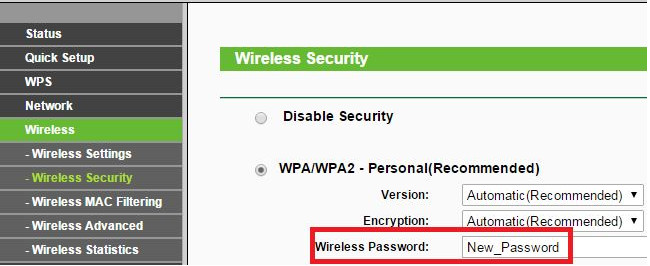
Sfârșitul configurării
După schimbarea parolei pentru Wi-Fi din Rostelecom, asigurați-vă că reporniți routerul deconectându-l de la rețea pentru câteva minute. Abia după aceea, modificările pe care le-ați făcut vor intra în vigoare și vă veți putea conecta la wi-fi folosind noul cod.
